Usando o Gerenciador de Integridade no Operations Manager
Importante
Esta versão do Operations Manager chegou ao fim do suporte. Recomendamos que você atualize para o Operations Manager 2022.
No System Center Operations Manager, você pode usar a ferramenta Gerenciador de Integridade para identificar e diagnosticar falhas com objetos monitorados. O Gerenciador de Integridade proporciona a capacidade de exibir e executar ações sobre alertas, alterações de estado e outros problemas importantes gerados por objetos de monitoramento na rede.
Você pode iniciar o Gerenciador de Integridade no painel Tarefas depois de selecionar um objeto, alerta ou evento no painel de resultados. O Gerenciador de Integridade organiza as informações de integridade nas seguintes categorias:
Desempenho
Segurança
Disponibilidade
Configuração
Todos os monitores definidos para um objeto selecionado são exibidos na categoria adequada.
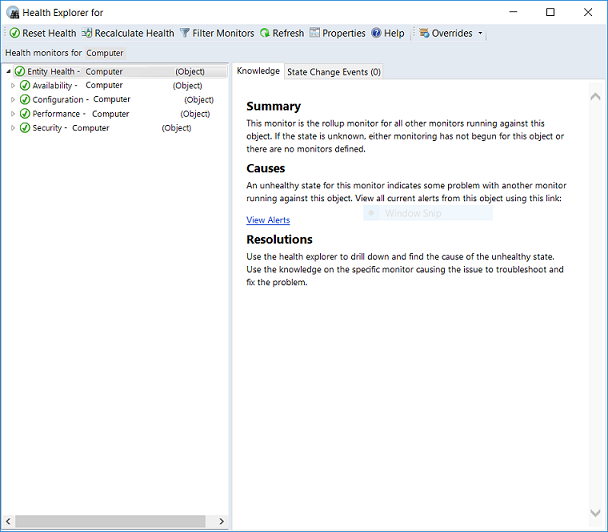
Os ícones usados para indicar o estado são os seguintes:
| ícone | Significado |
|---|---|
| Desconhecido, sem monitoramento (em branco) | |
| Êxito, integridade está OK (verde) | |
| Aviso (amarelo) | |
| Crítico (vermelho) | |
| Modo de manutenção (cinza) | |
| Sem contato (cinza) |
Por padrão, quando a Explorer janelas de integridade é aberta pela primeira vez, todos os monitores que estão em um estado com falha ou vermelho são expandidos. Se o monitor contiver outros monitores, como no caso de um monitor de acumulação, todos os monitores serão exibidos em um layout hierárquico, de forma que sejam exibidos os dados de monitoramento de todos os serviços e aplicativos dependentes. Se você quiser exibir mais detalhes sobre qualquer monitor dependente, clique com o botão direito do mouse nesse monitor e selecione Monitorar Propriedades para abrir outra janela Explorer integridade.
Quando a janela do Gerenciador de Integridade estiver aberta, você poderá analisar um histórico dos testes de diagnóstico que foram executados automaticamente e o resultado dessas tarefas. Você também pode executar tarefas de diagnóstico adicionais. Qualquer tarefa formatada como hiperlink pode ser executada diretamente na guia Conhecimento .
A janela Gerenciador de Integridade é automaticamente atualizada a cada 30 segundos. Pressione a tecla de função F5 para uma atualização imediata.
Para obter mais informações sobre como usar o Gerenciador de Integridade, consulte Using Health Explorer to Investigate Problems.
Próximas etapas
- No Console de Operações, você exibe dados de monitoramento, gerencia a configuração de monitoramento, cria seus próprios modos de exibição e painéis que são personalizados para a sua experiência e executa a administração de grupo de gerenciamento através da Utilização do Console de Operações do Operations Manager.
Comentários
Em breve: Ao longo de 2024, eliminaremos os problemas do GitHub como o mecanismo de comentários para conteúdo e o substituiremos por um novo sistema de comentários. Para obter mais informações, consulte https://aka.ms/ContentUserFeedback.
Enviar e exibir comentários de